
Lumia 950を買ったからには試さずにはいられないContinuumですが、純正のDisplay Dockを使う以外にも利用する方法はあったりします。

まずはUSB-C HDMI変換アダプタを使う方法。このアダプタは以前にAndroid Centralが試していたのと同じもの。
Continuumは専用dockがなくてもUSB-C HDMIアダプタがあれば利用可能らしい
Amazonで購入できます。
売り上げランキング: 305,790
これは使えるのがわかっていたのですが、AmazonビデオやYoutubeも問題なく再生できますね。
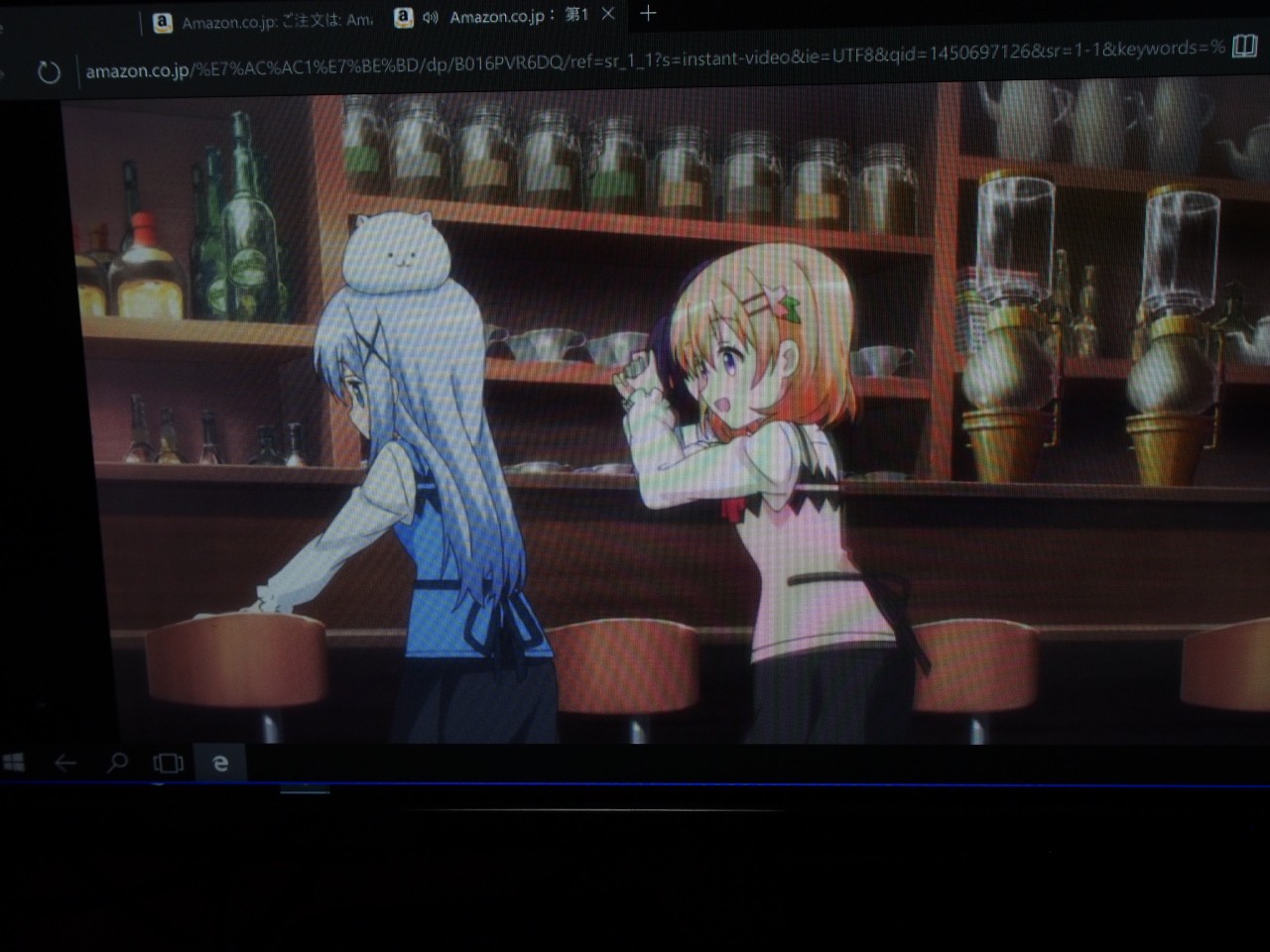
利用中に充電ができないのとマウスやキーボードがBluetooth接続になる点を除けばContinuumを使う有力な選択肢になりそうです。充電できないのが一番つらいのだけどね(純正Dockは使用しながら充電出来ます)。

他には、ワイヤレスアダプタを使うという方法もあります。
これは購入したものではなく借りものですが、Microsoft Wireless Display AdapterというMiracastのアダプタです。
売り上げランキング: 506
これを使うとワイヤレスでContinuumが利用可能。
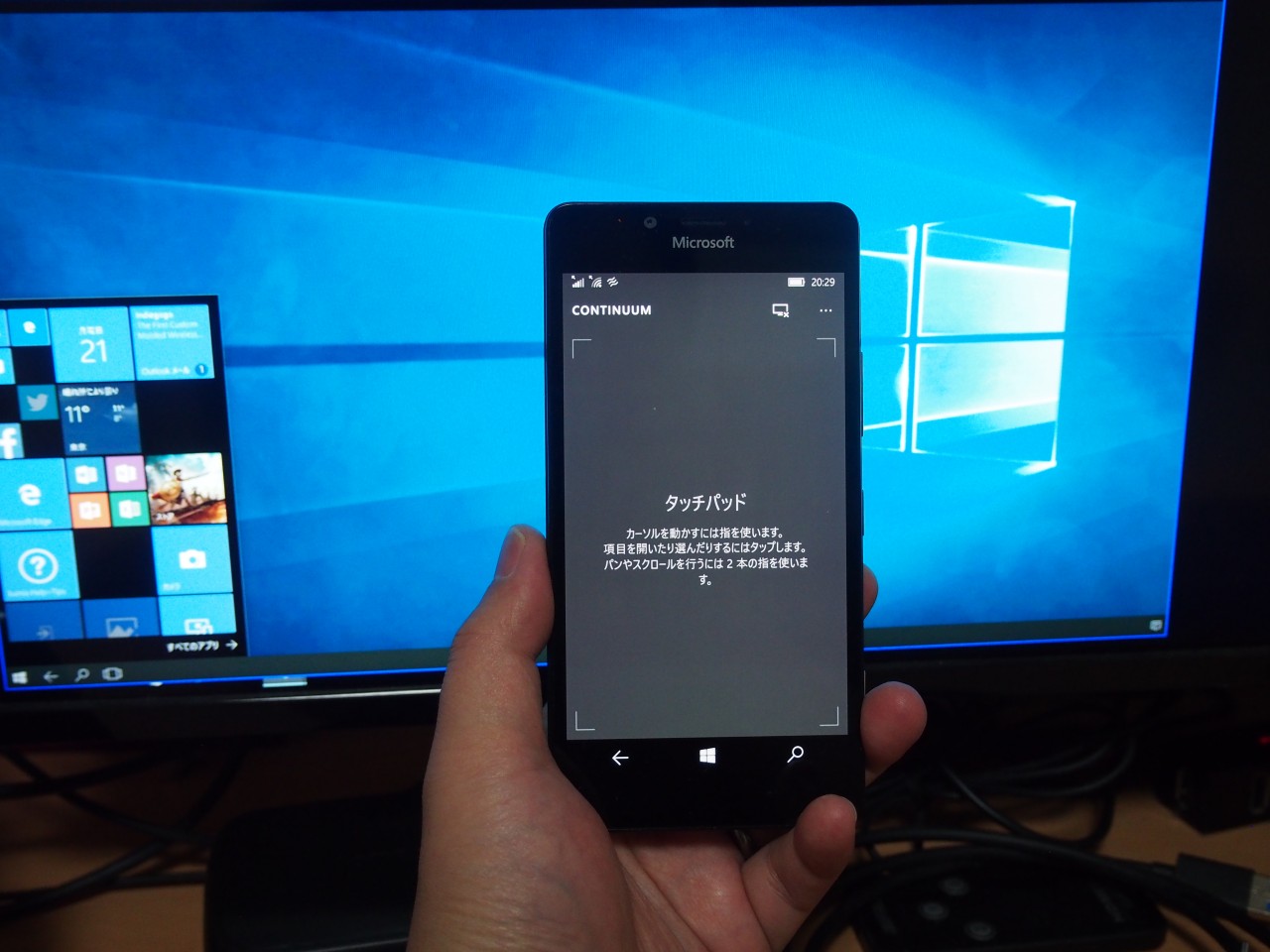
Lumiaがタッチパッドの画面になっていますが、普通に利用することもできます。
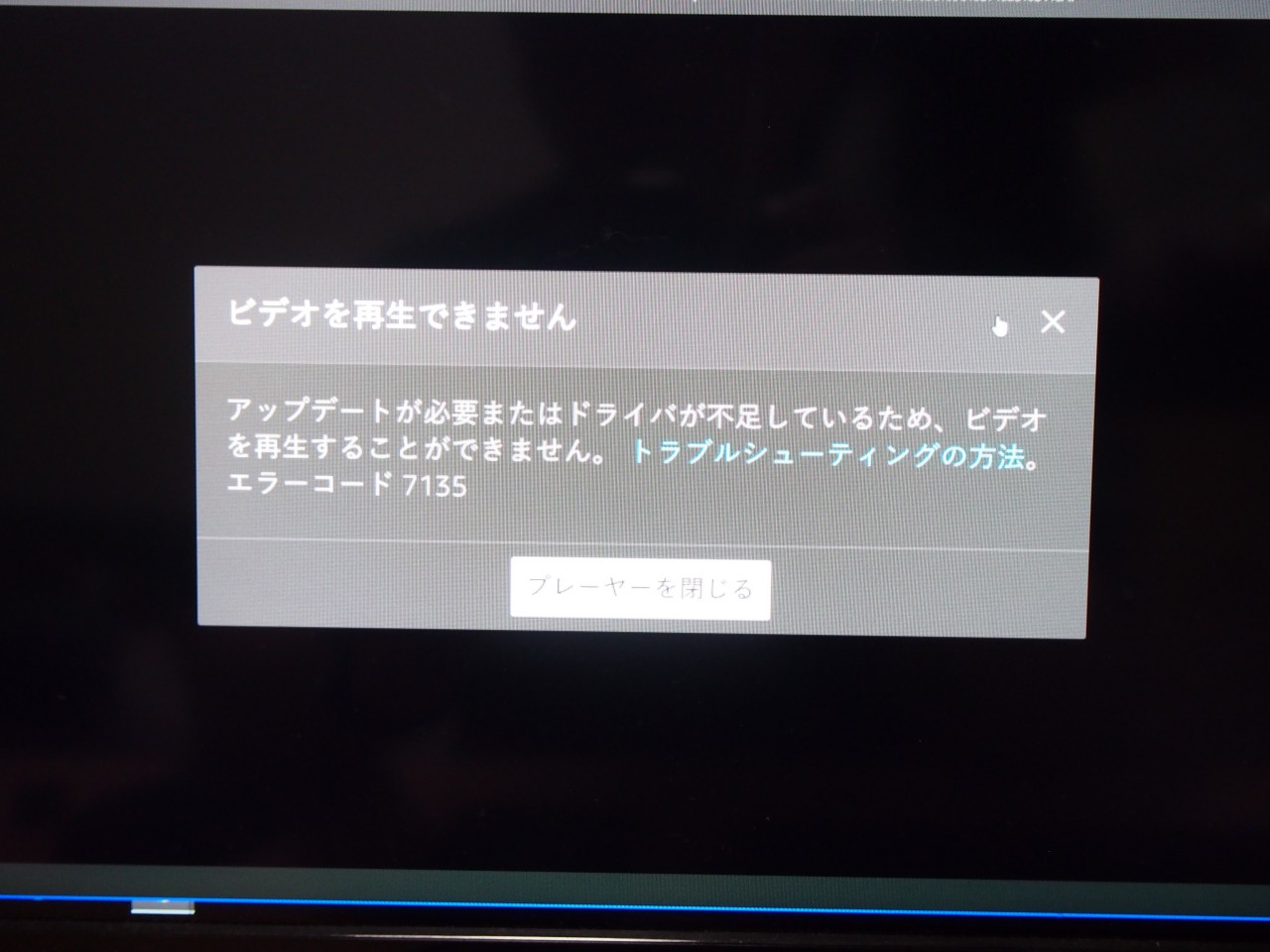
だがしかし、Amazonビデオは再生することができませんでした。

Youtubeは再生可能ですが、かなりカクカクしてしまい、正直つらいです。
WEBブラウズなどで利用する分には問題ないので、用途を絞ればワイヤレスで快適な作業もできるかも。
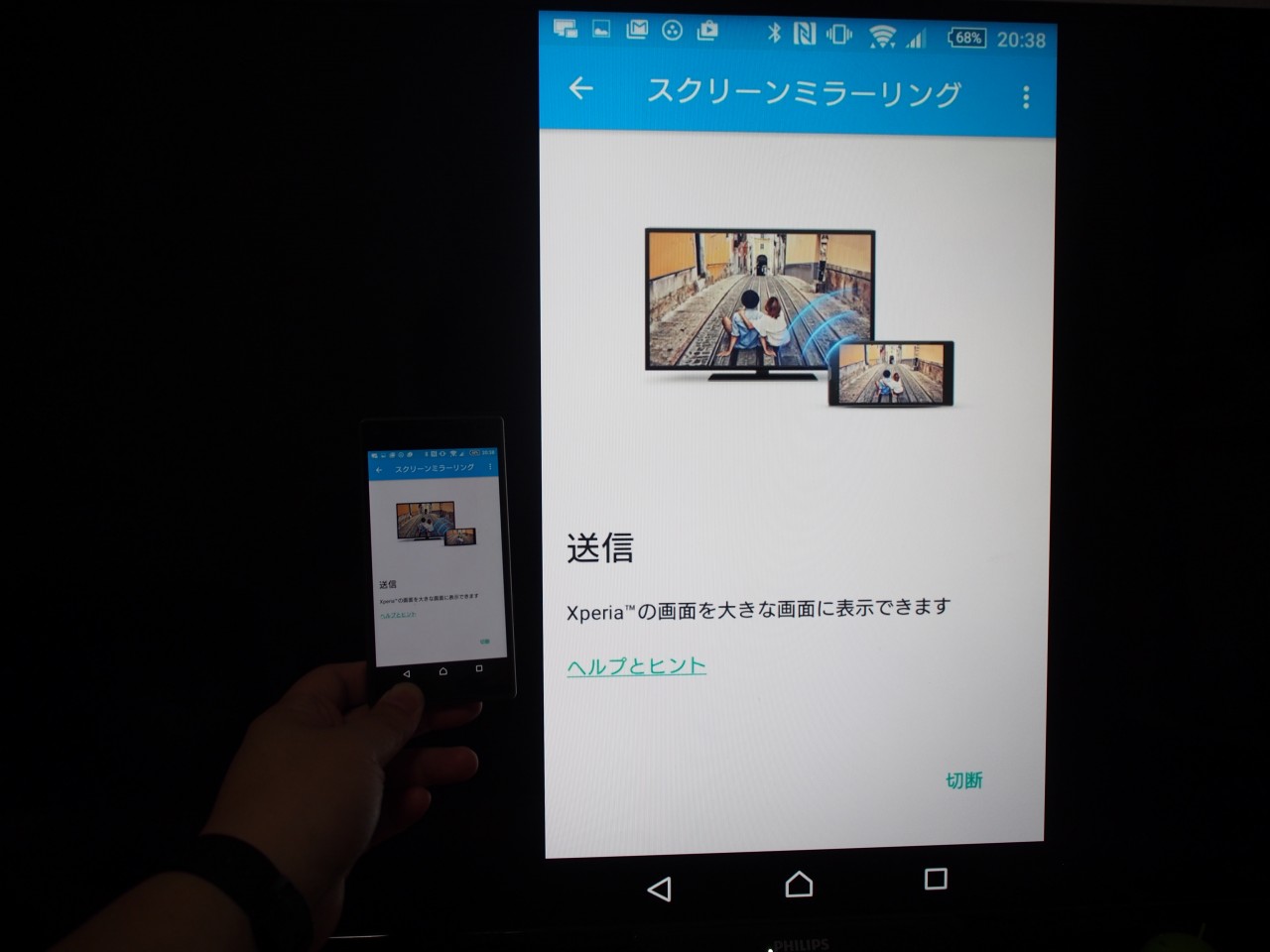
なお、実体はMiracastアダプタなので、Miracast対応のAndroidからも使えます。その場合はもちろん画面のキャストになりますけど。
これはXperia Z5 Compactから使ってみたところ。Youtubeの再生はContinuum環境よりかはまともに見れます。やっぱりContinuumは端末に負荷がかかってるんですかね?

最後はいわゆる普通のMiracastアダプタを利用する方法です。
売り上げランキング: 12,586
結論からいうと、何の問題もなくContinuumが利用できました。

ただMicrosoftのアダプタを利用した場合と同様に動画は厳しいです。
こうしてみると、「Lumia 950ってディスプレイ接続するとみんなContinuumになっちゃうので画面のキャストができないんじゃ?」とか思ったのですが、ディスプレイの詳細設定で切り替えることが可能でした。
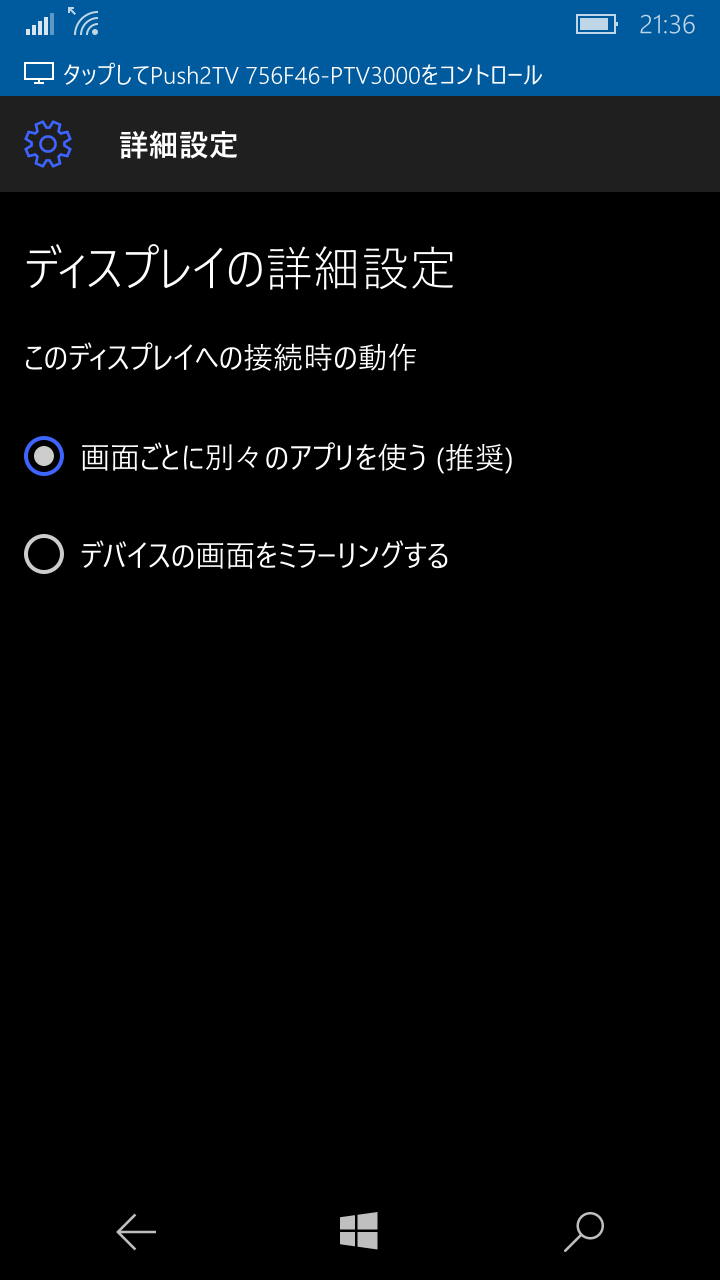
しかし、いろいろやってみて感じるのは、純正のDisplay Dockはなくてもいいかなぁってこと。キーボードやマウスはBluetoothで十分だし。動画を見るなら有線がベストですがその場合は純正Dockじゃないと充電ができないという問題はあります。この点だけOKなら(あるいはUSB-Cのハブを使うなどして解決できるなら)USB-C HDMI変換アダプタを使うのが安上がりでお勧めです。



